如何把excel表格转换成pdf格式?
2018-10-11
日常工作中有时候给别人发送制作好的excel表格需要转换成PDF格式,免除对方看到表格当中的一些链接与公式计算。现在如果是使用2007及以上版本可以直接使用Microsoft office Excel软件直接将excel文件另存为pdf文件。但是这种是要满足一些条件,如果条件不满足就没办法直接转换。
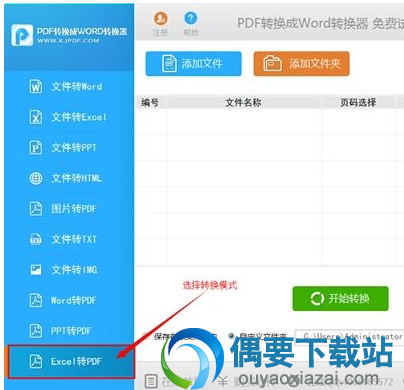
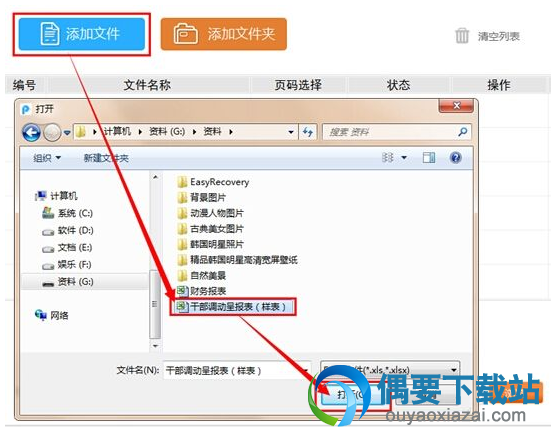
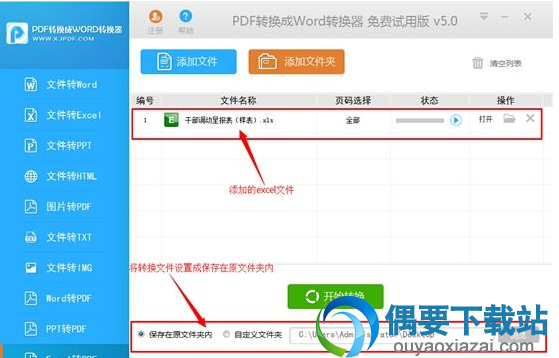
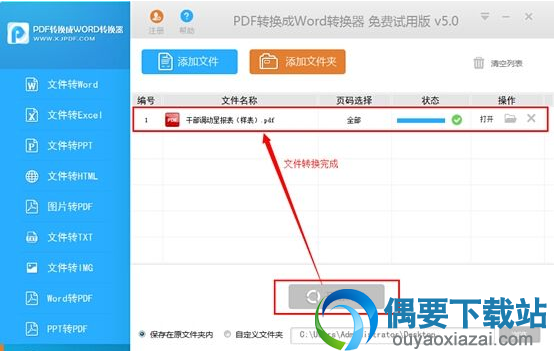
在电脑上安装迅捷pdf转换成word转换器,而后使用转换器中的Excel转PDF模块即可实现excel转换成pdf格式。
操作步骤:
1、在电脑上安装迅捷pdf转换成word转换器,而后使用转换器中的Excel转PDF模块即可实现excel转换成pdf格式。
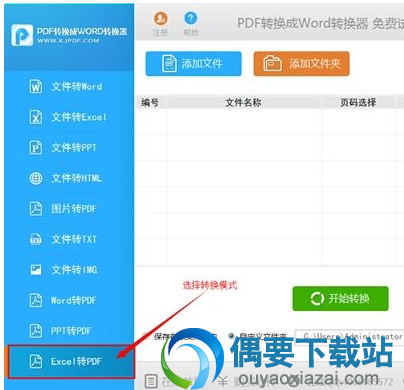
2、点击软件上方的加入文件按钮,把需要转换的excel文件添加进来,一次可添加多个文件。大家还可以直接使用鼠标将excel文件拖拽到软件上方进行添加。
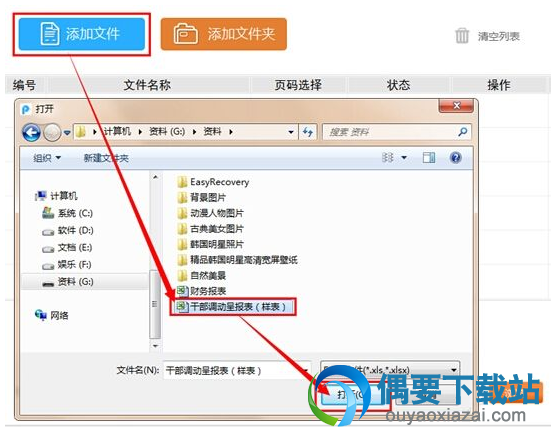
3、选择转换后文件需要保存的位置,这里将文件保存在原文件夹内。这个步骤您可以不需要进行,一般情况下文件默认保存在桌面上。
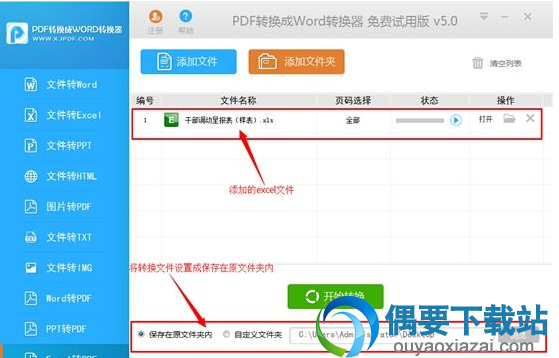
4、点击软件上的开始转换按钮,软件开始对excel文件进行转换,等待片刻即可转换完成。
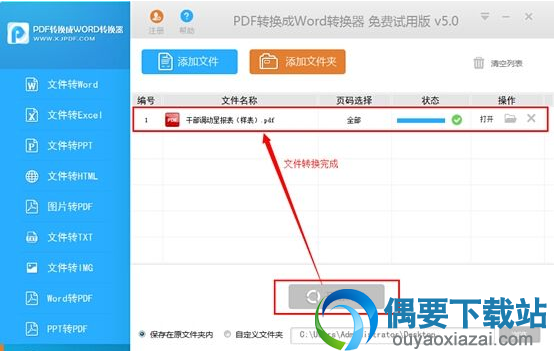
以上方法是使用word转换器来进行转换,操作起来唯有简单的4个步骤即可成功的转换好格式非常简单方便!
本站发布的游戏及软件均来源于网络,仅用于人个测试学习使用,不得使用于任何商业用途,请在下载后24小时内删除,请支持正版软件。
如侵犯到您的权益,请及时通知我们,我们会及时处理。邮箱:downbl@163.com
【豫ICP备2023010253号-1】 Copyright @ 2023 碧蓝下载站